Jei pasirinksite pašalinti " Office 2010 prieš arba po " Office 2013 ", " Office 2016 " arba " Office 2019 ", įsitikinkite, kad turite "Office 2010" produkto kodą, kad galėtumėte jį įdiegti iš naujo, jei norite.
Visų „Office 2010“ naujinimų diegimas
Eikite į „Office“ ir kompiuterio naujinimas naudojant „Microsoft Update“ ir sužinokite, kaip naudoti „Windows“ naujinimus norint įdiegti visus „Office 2010“ naujinimus. Tai svarbu, nes buvo išleistas "Office 2010" naujinimas, dėl to jis geriau veikia kartu diegiant greta naujesnes "Office" versijas.
Būtina įdiegti naujinimus KB 2553378 ir KB 2760631.
Negalima naudoti ir 64 bitų, ir 32 bitų „Office“ versijų
Jei turite 32 bitų "Office 2010" įdiegtį ir bandote įdiegti 64 bitų " Office 2013 " arba naujesnę versiją arba jei turite 64 bitų "Office 2010" įdiegtį ir bandote įdiegti 32 bitų " Office 2013 " arba naujesnę versiją, gausite klaidos pranešimą, pvz.:
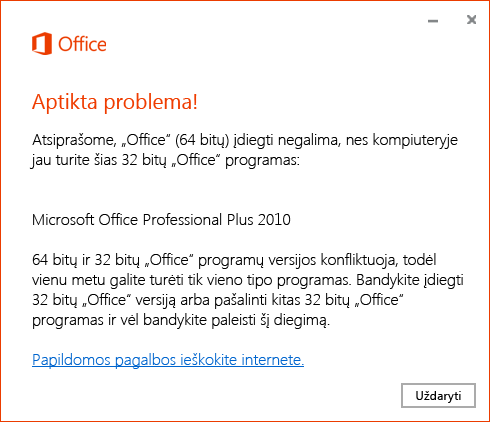
Norėdami išspręsti problemą, pašalinkite „Office 2010“, įdiekite tos pačios versijos „Office 2010“ kaip planuojamos įdiegti „Office 2013“, tada įdiekite tą pačią „Office 2013“ versiją.
Norėdami sužinoti daugiau apie tai, ar turėtumėte įdiegti 32 bitų, ar 64 bitų versiją, žr. 32 bitų arba 64 bitų „Office“ versijos pasirinkimas.
Kur rasti taikomąsias programas
Jei turite kompiuteryje įdiegtą "Office 2010" ir puslapyje Mano paskyra spustelėkite Diegti, " Office 2013 ", " Office 2016 " arba " Office 2019 įdiegtis neprašant apie versijos naujinimą. Dalyje Visos programos matysite abi „Office“ grupes. „Office 2010“ grupės pavadinimas yra „Microsoft Office“.
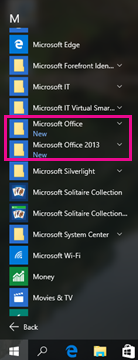
Daugiau informacijos žr. Nerandate „Office“ taikomųjų programų sistemoje „Windows 10“, „Windows 8“ arba „Windows 7“?
Failų susiejimai
Failų susiejimus valdo paskutinė įdiegta taikomoji programa. Pavyzdžiui, jei Office 2019 paskutinį kartą, Office 2019 programos atidarys "Office" failą dukart jį spustelėdami.
Failų plėtinių negalima susieti su "Office 2010" jei neįdiegta naujausi "Office 2010" naujinimų naudojant "Windows Update". Jei dešiniuoju pelės mygtuku spustelėsite failą be naujausių "Office 2010" naujinimų ir pasirinksite Atidaryti naudojant ,matysite tik naujausią kompiuteryje įdiegtą "Office" versiją.
Taip pat matysite tik "Office" programas, susietas su naujausia "Office" versija jūsų kompiuteryje, nurodytas valdymo skyde dalyje Numatytosios programos.
Vienu metu gali veikti tik viena „Outlook“ versija
Tame pačiame kompiuteryje galite turėti dvi skirtingas „Outlook“ versijas, tačiau taip daryti nerekomenduojame. Jei vist tik įdiegsite dvi „Outlook“ versijas, vienu metu veiks tik viena versija. Jei turite vieną "Outlook" versiją, pvz., "Outlook 2010", tada bandote paleisti "Outlook 2013", "Outlook 2016" arba "Outlook 2019", gausite šią klaidą:
Apgailestaujame, tačiau kilo problemų paleidžiant „Outlook“. Vienu metu gali veikti tik viena „Outlook“ versija. Patikrinkite, ar neveikia kita „Outlook“ versija, arba bandykite iš naujo paleisti kompiuterį.
Failų bendrinimo klaidos naudojant „Outlook 2010“
Jei turite įdiegtą "Outlook 2010" ir naujesnę versiją, pvz., "Outlook 2013", "Outlook 2016" arba "Outlook 2019", ir naudojate "Outlook 2010" ir pasirenkate bendrinti failą iš vienos iš naujesnių "Office" programų, pasirinkdami:
-
Failas > Bendrinti > El. paštas – siųsti kaip priedą
-
Failas > Bendrinti > El. paštas – siųsti kaip PDF
-
Failas > Bendrinti > El. paštas – siųsti kaip XPS
Gausite šį klaidos pranešimą:
Šis veiksmas nepalaikomas, kol veikia senesnė „Outlook“ versija
Spustelėję Gerai gausite klaidos pranešimą, panašų į:
„Word“ nepavyko nusiųsti el. laiško dėl MAPI klaidos „Operacija nepalaikoma“.
Jei naudojate "Outlook 2013", "Outlook 2016" arba "Outlook 2019", galėsite bendrinti negaudami klaidos.
Jei naudojate "Word 2010" ir veikia "Outlook 2013", "Outlook 2016" arba "Outlook 2019" ir atidarote dokumentą programoje "Word 2010" ir pasirenkate Failas > Įrašyti & Siųsti > Siųsti naudojant el. paštą > Siųsti kaip priedą ,jis veiks; t. y. tuščias el. laiškas bus atidarytas naudojant "Outlook 2013", "Outlook 2016" arba "Outlook 2019", o dokumentas bus pridėtas.
Failų atidarymas iš "Office 2010" naudojant "Office 2013", "Office 2016" arba "Office 2019" kompiuteryje
Atidarykite norimą taikomosios programos versiją ir pasirinkite Failas > Atidaryti. Negalima atidaryti kai kurių dokumentų su 2010 m. ir kai kuriais kitais 2013, 2016 arba 2019 m., nes failų susiejimus valdo naujausia versija.
"Office 2010" vėliausiai naudotas sąrašas nėra toks pat kaip "Office 2013", "Office 2016" arba "Office 2019"
Naujesnėse "Office" versijose (2013, 2016 arba 2019) yra bendrinama vėliausiai naudojama funkcija, kuri keliauja su jumis iš įrenginio į įrenginį, kai esate prisijungę prie savo "Microsoft" paskyros. Tuo tarpu „Office 2010“ neturėjo bendrinamo vėliausiai naudotų dokumentų sąrašo, tad kiekviena „Office 2010“ taikomoji programa turi savo sąrašą skirtą konkrečiai tam įrenginiui, kuriame yra įdiegta.
Neatnaujinamos „Office 2010“ taikomosioms programoms skirtos pasirinktinės nuorodos
"Office 2013", "Office 2016" arba "Office 2019" nežino apie vartotojo sukurtas nuorodas į senesnes taikomąsias programas ir jų neatims, kad būtų nurodyta naujesnė versija.
Pavyzdžiui, įdiegę „Office 2010“, į užduočių juostą nuvilkote 2010 m. versijos „Word“, „Excel“ ir „PowerPoint“ skirtas nuorodas. Įdiegus "Office 2013", "Office 2016" arba "Office 2019", šie spartieji klavišai vis tiek atidaro 2010 m. programas.
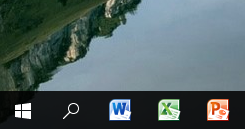
Jei esate sukūrę nuorodą į „Office 2010“ ir pašalinate „Office 2010“, piktograma taps bendrąja piktograma.
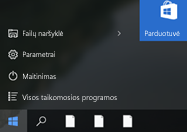
ją spustelėję, gausite šią klaidą:
Nepavyksta atidaryti šio elemento
Gali būti, kad jis buvo perkeltas, pervardytas arba panaikintas. Norite pašalinti šį elementą?
Daugiau informacijos žr. Nerandate „Office“ taikomųjų programų sistemoje „Windows 10“, „Windows 8“ arba „Windows 7“?
„Office 2010“ keitimas
-
Eikite į valdymo skydą.
-
„Windows 10“ pradžios ekrane įveskite Valdymo skydas ir paieškos rezultatuose pasirinkite Valdymo skydas.
-
„Windows 8“ pradžios ekrane įveskite Valdymo skydas ir paieškos rezultatuose pasirinkite Valdymo skydas.
-
„Windows 7“ arba „Vista“ spustelėkite Pradėti > Valdymo skydas.
-
-
Spustelėkite Programos > Programos ir funkcijos.
-
Spustelėkite „Office 2010“ > Keisti.
-
Spustelėkite Pridėti arba šalinti priemones > Tęsti.
„Office 2010“ diegimas iš naujo
-
Eikite į valdymo skydą.
-
„Windows 10“ pradžios ekrane įveskite Valdymo skydas ir paieškos rezultatuose pasirinkite Valdymo skydas.
-
„Windows 8“ pradžios ekrane įveskite Valdymo skydas ir paieškos rezultatuose pasirinkite Valdymo skydas.
-
„Windows 7“ arba „Vista“ spustelėkite Pradėti > Valdymo skydas.
-
-
Spustelėkite Programos > Programos ir funkcijos.
-
Spustelėkite „Office 2010“ > Keisti.
-
Spustelėkite Atkurti > Tęsti.
„Office 2010“ šalinimas
Jei įdiegėte naujausius „Office 2010“ naujinimus naudodami „Windows Update“, matysite šią informaciją:
-
Naujesnė "Office" versija (2013, 2016 arba 2019) susieta su failų tipais.
-
Jei pašalinsite naujesnę "Office" versiją (2013, 2016 arba 2019), failų tipų susiejimai vėl bus susieti su "Office 2010".
-
Jei pašalinsite "Office 2010", failų tipų susiejimai liks susieti su naujesne "Office" versija (2013, 2016 arba 2019).
Jei neįdiegėte naujausių „Office 2010“ naujinimų naudodami „Windows Update“, matysite šią informaciją:
-
Naujesnė "Office" versija (2013, 2016 arba 2019) susieta su failų tipais.
-
Jei pašalinsite naujesnę "Office" versiją (2013, 2016 arba 2019), failų tipų susiejimai nebus susieti su "Office 2010".
Norėdami išspręsti šią problemą, iš naujo įdiekite „Office 2010“ naudodami valdymo skyde esančią parinktį Įtraukti/šalinti programas.
-
Jei pašalinsite "Office 2010", failų tipų susiejimai liks susieti su naujesne "Office" versija (2013, 2016 arba 2019).
Visą šalinimo veiksmų seką rasite „Office 2010“ šalinimas.











